Come posso modificare l'origine dati della tabella pivot?
In questo articolo discuteremo della modifica dell’origine dati o dell’individuazione dell’origine dati per una determinata tabella pivot. Ciò è estremamente utile quando i tuoi dati cambiano costantemente.
È possibile utilizzare i passaggi seguenti:
- Innanzitutto, fai clic in un punto qualsiasi della tabella pivot per attivare la scheda di analisi.
- Successivamente vai alla scheda Analizza

- Qui è necessario fare clic sull’opzione “Cambia origine dati” in Dati.

- Ora verrà visualizzata la finestra di dialogo “Cambia origine dati tabella pivot” come di seguito.
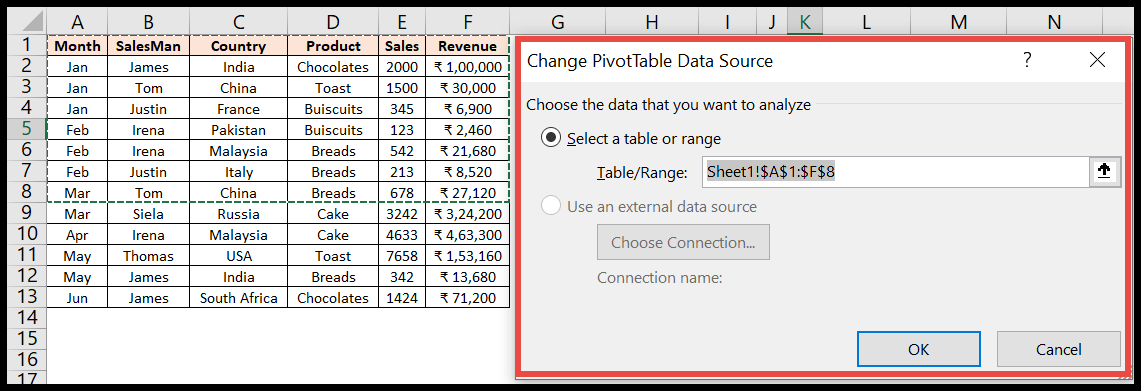
- In questo esempio, l’intervallo di dati della tabella pivot è Foglio1!$A$1:$F$8, il che significa che le righe da A9 a A13 non sono incluse nella tabella pivot.
- Ora seleziona i dati completi, ad esempio Foglio1!$A$1:$F$13 o utilizza l’intervallo dei nomi della tabella per aggiornare la tabella pivot/origine dati.
- Alla fine, fai clic su OK per aggiornare l’origine dati.
Oltre a questo, puoi anche utilizzare il tasto di scelta rapida Alt ⇢ J ⇢ T ⇢ I ⇢ D per aprire direttamente la finestra di dialogo “Modifica origine dati tabella pivot”.
Converti sempre i dati di origine in una tabella Excel premendo la scorciatoia da tastiera Ctrl+T.
In questo modo, non sarà necessario aggiornare ripetutamente la fonte dati. Il semplice aggiornamento della tabella pivot aggiornerà l’intervallo di dati.